Chrome'da Okuyucu Modunu Etkinleştirme veya Devre Dışı Bırakma
Çeşitli / / April 03, 2023
Google Chrome bunlardan biri en popüler tarayıcılar Dünyada. Ve yine de özelliklerle dolu, okuyucu modundaki notu kaçırır. Chrome'da okuyucu modunu kullanabilseniz de, ayar şaşırtıcı bir şekilde gizlidir. Ama seni koruduğumuza göre neden korkalım? İşte Chrome'da okuma moduna geçmenin tüm yolları.
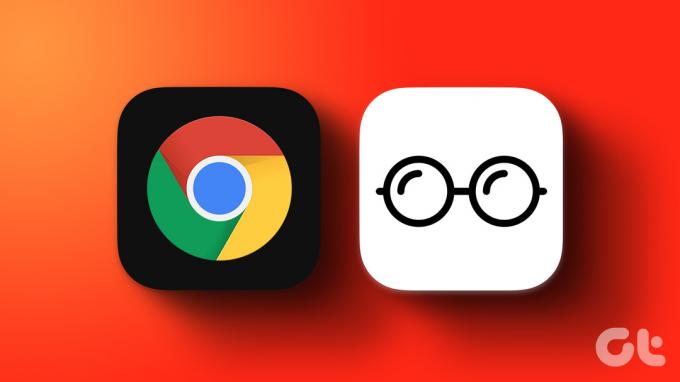
Okuma görünümü olarak da adlandırılan okuyucu modu, oldukça arzu edilen bir özelliktir. Diğer tarayıcılar gösteriş yaparken, Google Chrome bunu gizler. O halde lafı daha fazla uzatmadan gizli krom okuyucu modunu ortaya çıkaralım.
Okuyucu Modu Nedir?
Adından da anlaşılacağı gibi mod, okumak istediğiniz makaleye veya metne odaklanmanıza yardımcı olmak için tasarlanmıştır. Web sayfalarını derli toplu hale getirir, yani reklamlar, grafikler ve diğer alakasız içerikler gibi gereksiz öğeleri kaldırır.
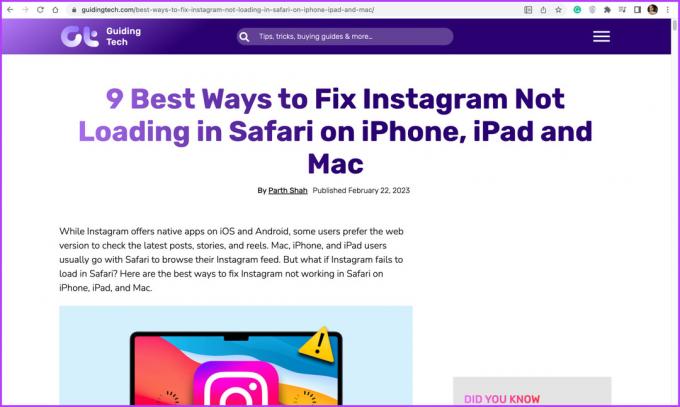

Ve sadece içeriği optimize etmekle kalmayıp, herkesin imrendiği mod aynı zamanda yazı tipini, yazı tipi boyutunu ve arka plan rengini özelleştirebildiğiniz için engelli kişilerin daha iyi okumasına yardımcı olur.
Chrome'da Okuyucu Modu Nasıl Açılır?
Benzer Chrome'da karanlık modu zorlamak, Okuyucu Modunu da etkinleştirmenin iki yolu vardır. Biri deneysel bayraklar aracılığıyla, diğeri ise uzantıları kullanarak. Her ikisini de adım adım inceleyelim.
Yöntem 1: Chrome İşaretleriyle
Chrome Bayrakları tarayıcının gizli özelliklerine erişmenizi sağlayan, Chrome'da bulunan bir dizi deneysel özelliktir. Ve işte bunu nasıl yapacağınız,
Aşama 1: Chrome'u başlatın, yazın krom://bayraklar, ve enter tuşuna basın.
Adım 2: Burada, ara Okuyucu Modu arama çubuğunda
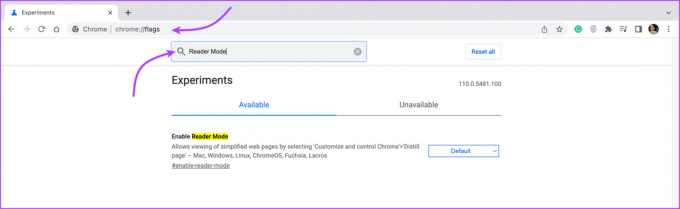
Aşama 3: Açılır menüden Etkin'i seçin.

Adım 4: Bu değişiklikleri uygulamak için sayfanın altındaki Yeniden Başlat düğmesine tıklayın.
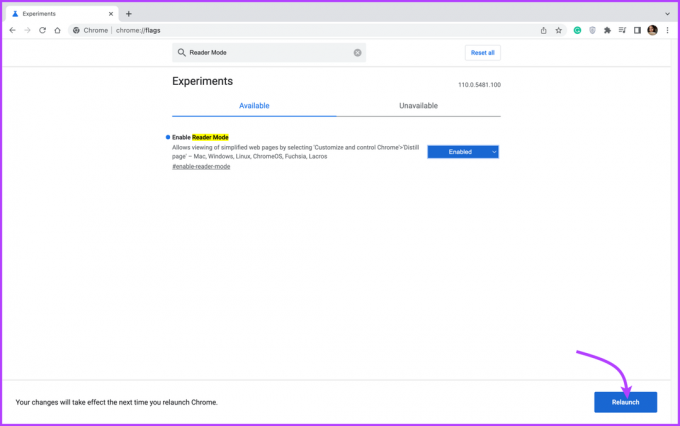
Adım 5: Artık çok fazla metin içeren bir web sitesini açtığınızda, adres çubuğunda (sağ köşede) bir kitap simgesi görünecektir. Okuyucu modunu açmak için tıklayın.
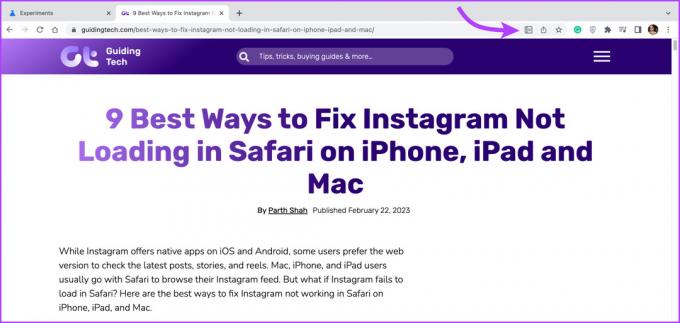
Adım 6: Okuyucu modu ayarlarını düzenlemek için A'ya tıklayın.
Adım 7: Yazı tipi stilini, boyutunu ve arka plan rengini artırabilir veya azaltabilirsiniz.

Not: Okuyucu modu simgesini göremiyorsanız, sağ üst köşedeki üç noktalı menüye tıklayın ve Okuyucu Moduna Gir'i seçin.
Okuyucu modunu devre dışı bırakmak için,
- Okuyucu modu simgesine tıklayın.
- Okuyucu Modundan Çıkmak için üç nokta simgesine tıklayın.
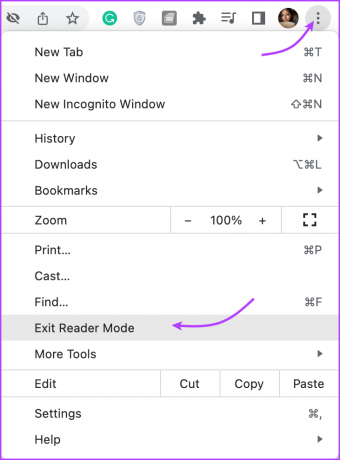

Ancak Chrome, Reader Modunu Neden Gizli Tutuyor?
Özellik şu anda deneysel olduğundan, özellik kararlı veya tamamen işlevsel olana kadar İşaretler altında tutulduğu için Google'ın okuyucu modunu gizli tuttuğunu kolayca söyleyebiliriz.
Bununla birlikte, gizli okuyucu modunun Google'ın ve web sitesinin reklam gelirinin engellenmediğini de varsayabiliriz.
Yöntem 2: Chrome'da Okuyucu Modunu Açmak için Uzantıları Kullanın
Nadiren Chrome uzantılarının yönetemeyeceği görevler vardır zaman takibi ile sekmeler arasında geçiş yapmak kolaylıkla. Tahmin edilebileceği gibi, Google hayal kırıklığına uğratmıyor ve tek bir tıklamayla Okuyucu Modu'nu etkinleştiren çeşitli uzantılarımız var.
Okuyucu Modunu etkinleştirmek için bir uzantıyı nasıl indirip kullanabileceğiniz aşağıda açıklanmıştır.
Aşama 1: Chrome'un web mağazasına gidin ve şunu arayın: okuyucu modu.
Chrome web mağazası

Adım 2: İstediğiniz bir uzantıyı seçin. Örneğin Easyview Reader görünümünü alıyoruz.
Aşama 3: Chrome'a Ekle'yi tıklayın.
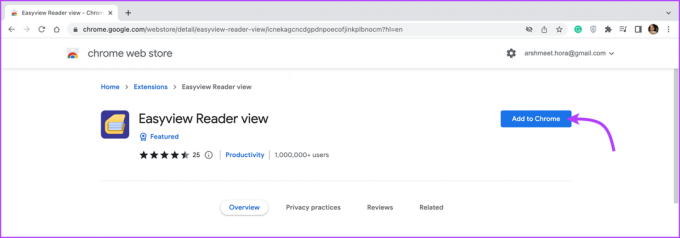
Adım 4: Ardından, Uzantı ekle'ye tıklayarak işlemi onaylayın.
Adım 5: Bittiğinde, istediğiniz web sayfasını açın.
Adım 6: Sağ üst köşedeki uzantı simgesini tıklayın.

Ve bunun gibi, Chrome'un okuyucu modu etkinleştirildi.
Adım 7: Eklediğiniz uzantıya bağlı olarak okuyucu modu ayarlarını yapabilirsiniz. Bunun için, ayarlar panelini açmak için ekolayzır benzeri simgeye tıklayın.
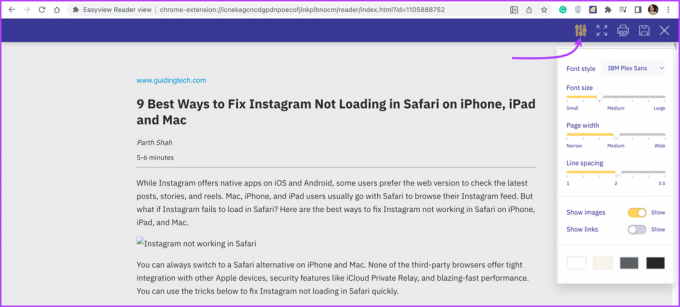
Okuyucuların Chrome'daki görünümünü kapatmak için uzantı simgesini tekrar tıklayın. Bu kadar! Daha fazla sorunuz varsa sonraki bölüme göz atın.
Chrome'da Okuma Modu Hakkında SSS
Hayır, yukarıda belirtilen yöntemlerden hiçbiri (İşaretler veya uzantılar) Mobil cihazlarda çalışmaz. Bu nedenle, mobil cihazlarda Chrome'da okuyucu modunu etkinleştiremezsiniz.
Evet. Bunu yapmanın en basit yolu, Okuyucu Modunu etkinleştirmek ve üç nokta simgesine tıklamaktır. Ardından Yazdır veya PDF Olarak Kaydet'i seçin.
Evet. Ancak, en iyi haber makaleleri ve blog yazıları gibi metin ağırlıklı web sayfalarında çalışır. Ve multimedya içeriği veya karmaşık düzenlere sahip sayfalarda istenildiği gibi çalışmayabilir.
Dikkatinizi dağıtmadan okuyun
Okuma modu şüphesiz okuma deneyiminizi geliştirir. Ve Google Chrome'da bu özellik gizli olsa da, genel süreç basit ve yapılabilir. Bu nedenle, makalenin okuyucuların krom hakkındaki görüşlerini yönetmenize yardımcı olduğunu umuyoruz.
Herhangi bir sorunuz, sorunuz veya öneriniz varsa, aşağıdaki yorum bölümünden bizimle iletişime geçmekten çekinmeyin.
Son güncelleme 27 Şubat 2023
Yukarıdaki makale, Guiding Tech'i desteklemeye yardımcı olan bağlı kuruluş bağlantıları içerebilir. Ancak, editoryal bütünlüğümüzü etkilemez. İçerik tarafsız ve özgün kalır.



